Ssd (utilisation du ssd en option) – TA Triumph-Adler P-C2160DN Manuel d'utilisation
Page 141
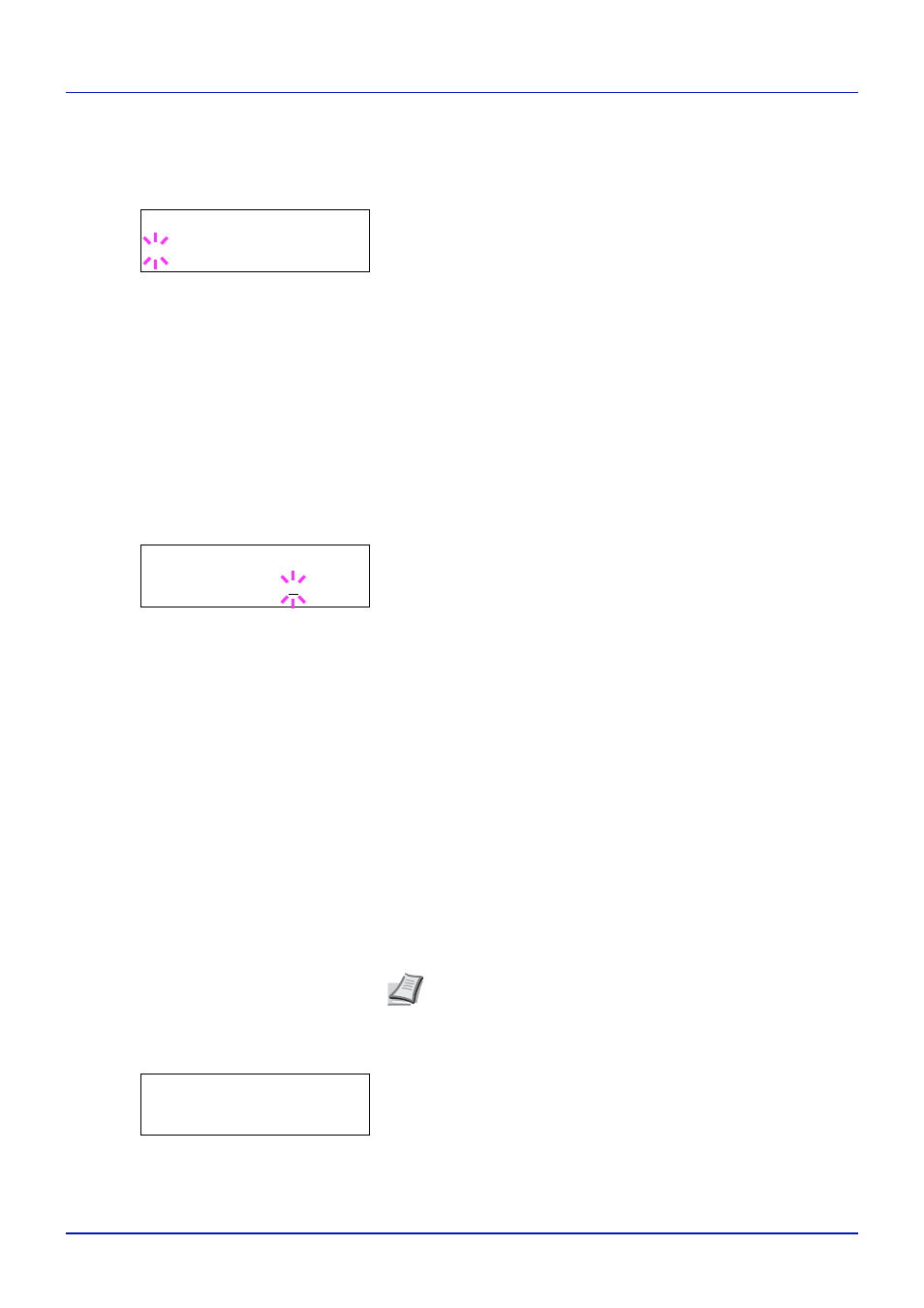
4-71
Utilisation du panneau de commande
1
Appuyez sur lorsque Périphérique commun > est affiché.
2
Appuyez sur ou jusqu'à ce que >Mode Disque RAM >
apparaisse.
3
Appuyez sur [OK]. Un point d'interrogation clignotant (?) apparaît.
4
Sélectionnez Activé ou Désactivé à l'aide des touches ou .
5
Appuyer sur [OK].
6
Appuyez sur [MENU]. L'état Prêt s'affiche sur l'écran.
Dim. Disque RAM (Définition de la taille du disque RAM)
Utilisez cette procédure pour régler la quantité de mémoire utilisée par le
disque RAM.
IMPORTANT
L'option du menu Dim. Disque RAM s'affiche unique-
ment lorsque Mode Disque RAM est réglé sur Activé.
1
Appuyez sur lorsque >Mode RAM Disk Activé > est affiché.
2
Appuyez sur [OK]. Le message affiche un curseur clignotant (_).
Appuyez sur ou pour afficher la taille souhaitée. Utilisez les
touches et pour déplacer le curseur vers la droite et la gauche.
Cette plage varie en fonction de la taille de la mémoire totale de
l'imprimante.
3
Lorsque la taille souhaitée du disque RAM est affichée, appuyez sur
[OK]
.
4
Appuyez sur [MENU]. L'état Prêt s'affiche sur l'écran. Mettez
l'imprimante hors tension, puis à nouveau sous tension. La taille
sélectionnée pour le disque RAM est activée après le redémarrage
de l'imprimante.
SSD (Utilisation du SSD en option)
L'installation du SSD en option dans l'imprimante permet d'effectuer les
opérations suivantes sur le SSD.
• Formater (Formatage du SSD)
Lorsqu'un SSD en option est introduit dans l'imprimante pour la première
fois, il doit être formaté avant l'utilisation.
Ce menu s'affiche uniquement lorsque le SSD en option est installé sur
l'imprimante.
1
Appuyez sur lorsque Périphérique commun > est affiché.
2
Appuyez sur ou jusqu'à ce que >SSD > apparaisse.
>Mode Disque RAM >
? Activé
>>Dim. Disque RAM
032 Mo
Remarque
Si le SSD en option est installé dans l'imprimante, la
Boîte personnalisée et la Boîte de travail seront disponibles.
>SSD
>